分类:乱七八糟日期:2025-09-22 - 9:46:04评论:6条作者:老谢
工作的笔记本ThinkPad x1c 9th从上半年开始,莫名其妙的会突然断电重启,这次是彻底无法上电,无奈送修,第三方直接干了bios开起来了,但是我设置了bios密码,这么一刷导致我bios密码认证过不去,应该是bios和tpm有认证密钥之类的东西。
然后考虑到问题本身可能是cpu用低温锡虚焊导致的,但是第三方维修告知这个板子太薄,没办法对cpu重新加焊,综合考虑后还是直接换了块新主板,1150+200块刷bios的费用,算1350解决问题了,还是比买新电脑划算。
家里的台式机,当年8700k也有点力不从心了,时间过的太快,但是消费能力逐年降级,真是年纪越大越抠啊,哈哈哈。
分类:乱七八糟日期:2025-05-06 - 10:03:58评论:4条作者:老谢
最近刚交付了一套3节点超融合系统,客户坚持选用全闪存配置,结果选了4块7.68TB的SATA SSD。明明混闪+NVMe的方案在性能和性价比上都更合理,却还是抵不过他们对“全闪等于高端”的固有认知。
最近还有个跟了半年多的客户项目更典型:几十台虚拟机的小环境,硬是要上3台低配的第四代CPU服务器配2台FCSAN交换机,再搭配一套爱国版VMware。他们对传统硬件存储的信仰之深,仿佛一切软件定义方案都不靠谱。采购模式也完全是传统“硬件比价思维”,压根不考虑整体架构和长期效率。
做这样的项目,有时候真的很难提起兴趣。技术选型完全不是围绕业务目标或资源效率展开,而是变成一场“配置清单比高低”的比拼。
作为技术人员,我们都希望能做真正有价值、有深度的解决方案服务商,但在实际交付中,经常要面对各种“妥协”:客户的固有观念、采购模式、短期预算目标……理想是推动架构现代化,现实却常常是“能成单最重要”。
技术不是问题,方案也不是问题,最大的问题往往在于——客户究竟是买解决方案,还是买硬件清单。

分类:乱七八糟日期:2025-04-24 - 1:50:20评论:4条作者:老谢
最近一年经常访问报错是已知问题,一直懒得修,最近还开始频繁down数据库,实在懒得找原因又有点受不了不可访问的频率,
直接一把梭备份web和db的数据,centos7重装成centos9,全新装一遍lnmp环境,目前看起来一切良好,现在的uptime是真惨
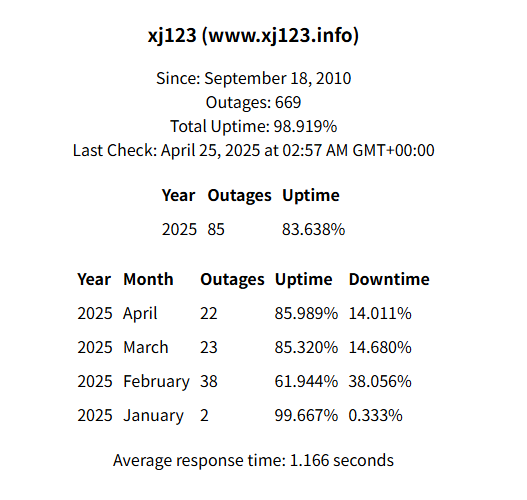
分类:乱七八糟日期:2025-03-26 - 23:41:32评论:10条作者:老谢
好久没写东西了,更新下证明还活着,
换车9个月,原本打算换油车,从来没有考虑过新能源,基本快定的时候因为价格跟销售扯皮扯烦了,
去商场吃饭路过特斯拉就约了个试驾,第二天直接下定,现在跑了19401公里,也算是深度体验了,分享一个20多万公里油车老司机的驾驶感受。
最后一箱油
开了二十多万公里的老兄弟,给你加最后一口油! T_T
刚换了4条避震和全套的胶套,不到半年,尼玛便宜车贩子了。
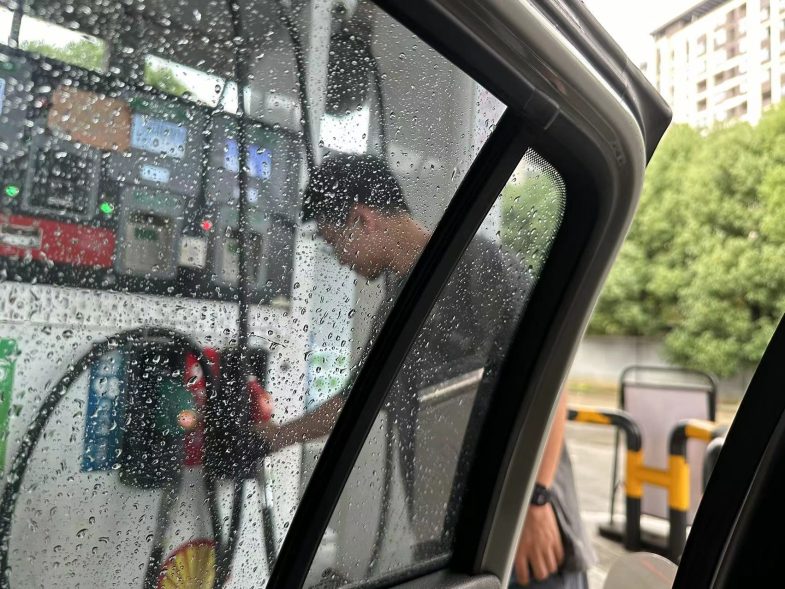
继续阅读…
分类:乱七八糟日期:2024-05-25 - 3:56:12评论:0条作者:老谢
小毛驴三四年骑了2000多公里,难得去一趟,莫名其妙突然电瓶不上电,充电是红灯,淘宝一搜一块电瓶要特么2399,这不抢钱。
略花了一些时间,处理方式很简单,图中的进水探头直接拆掉就行了,大概率是因为常年停地库湿度太大,探头上有腐蚀造成短路导致的。
需要注意的是电池和外壳底部是用胶封住的,在拉出电池的时候,要注意扶助电池,别一不小心直接砸地上了(别问我是咋知道的)

分类:乱七八糟日期:2024-01-30 - 16:12:52评论:12条作者:老谢
去年冬天结束才发现小米的电暖器插头已经烧糊掉了,想着后面天气暖和一时半会也用不着了就一直拖着没修,今年入冬前本来想自己换一条电源线,动手的时候才发现手动没有合适的螺丝刀头就又开始搁置了,冷的时候开开空调也顶得住,最近一段时间苏州实在冷的一批,开空调也顶不住了又懒得自己弄,干脆试试找小米售后看看,毕竟买了好几年,也不知道小米还有没有售后配件,于是在网上的小米售后渠道提交了售后申请。
之所以说是是一次不错的售后体验,是因为售后申请单发出去当天,小米就安排了顺丰取件,隔天就有工作人员联系并说明了报价,确认维修后,第三天就用京东返修了回来,本来换个电源线只需要25元的物料费用,由于寄出去的售后没有原包装,顺丰弄坏了一个支撑脚(小米售后也电话确认是否要进行签收),只能额外自费更换了一副支撑脚,好在不贵,比换个新的电暖器要便宜得多。
掐指一算又是快一年没更新了,服务器也从国内搬出来懒得续费了,从最初关注博客的响应和性能到现在能访问就行,对于很多东西越来越懒得折腾,博客就这么不知不觉写了14年,当初热血的少年如今也终于进入了而立之年,感谢博客让很多回忆历历在目。
公司也快搞一周年了,虽然没有特别大的收入变化,但是感觉状态是越做越顺手,似乎在努力其实不过是稀里糊涂的糊口,有时候想想理应很焦虑可事实却焦虑不起来,只觉得尽人力听天命就行,很多事情不能说悲观但肯定不能算乐观,总之是希望越来越好吧。
感谢2024还在一起的朋友伙伴,也预祝各位朋友2024新春愉快!
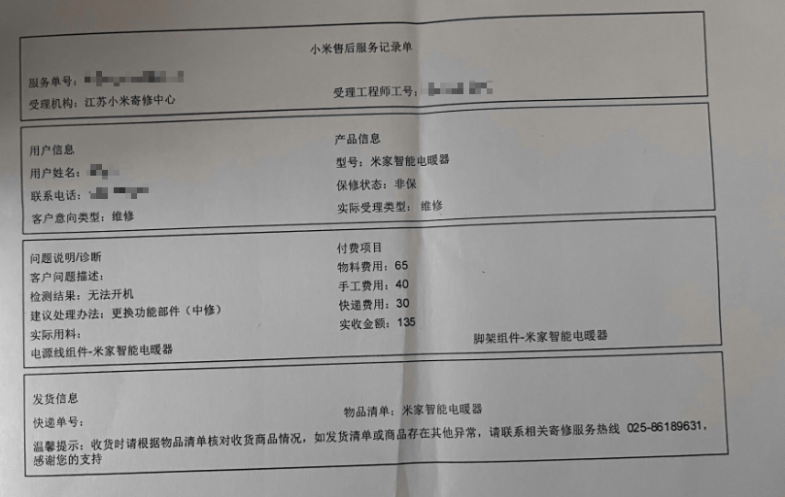
分类:乱七八糟日期:2023-04-23 - 0:10:52评论:15条作者:老谢
稀里糊涂一年半没更新了,果断水一篇,中间好多次写一半嫌太麻烦还是删了,博客做了快13年了,时间过的实在太快了,surface pro4越来越卡,新的pro9买不起,日常卡的顶不住了,无奈搞台主机放到办公室用,12代的i3-12100性能还是相当顶的,为了用bitlocker加密,单独加了块TPM模块。
离职创业也差不多一个月了,工商、税务各类手续、收拾办公室、跑新客户,一大堆事,比预期的困难,离职前有个待遇翻番的offer,但不是特别感兴趣的岗位,仔细想想自己单身一个,还是搞个公司玩玩吧,毕竟人生玩的就是不能有遗憾,希望后面一切顺利:)
|
部件
|
产品
|
价格(¥)
|
|
主板
|
|
471.00
|
|
CPU
|
|
628.00
|
|
内存
|
|
258.00
|
|
机箱
|
|
105.00
|
|
散热器
|
|
39.00
|
|
电源
|
金河田 智能芯 480GTX
|
120.00
|
|
其他
|
|
66.00
|
|
总计:
|
|
1687.00
|
继续阅读…
分类:乱七八糟日期:2021-02-01 - 17:07:18评论:8条作者:老谢
年关已至,作为主力机的苏菲婆电池越来越不耐操,观察8代X1C良久,无奈缺米未入,同时深受幽灵触摸折磨,连带屏幕一起换掉,希望缝缝补补可以再战三年。

分类:乱七八糟日期:2020-09-11 - 14:13:31评论:22条作者:老谢
自2017年开始养成记账习惯,但一直以来都只是记完就没了,最近想换车才发现养车用车的成本也不小,趁着空梳理了下数据以供准备买车的朋友核算自己的使用成本,记账周期为3年整,差不多一年2万公里左右的使用强度,算完以后,已彻底放弃换车的念头。
|
记账内容
|
记账笔数
|
记账总额(¥)
|
备注
|
|
燃油(92#)
|
112
|
26458 |
平均每月734元,跑三次加油站。
|
|
停车
|
249
|
5411 |
平均每月150元。
|
|
高速过路费
|
96
|
4861.78 |
平均每月135元。
|
|
洗车
|
37
|
2771.73 |
平均每月77元。
|
|
玻璃水
|
6
|
587.81 |
平均每月16元。
|
|
燃油添加剂
|
5
|
761.85 |
平均每月21元。
|
|
代驾费
|
22
|
1643.7 |
平均每月46元。
|
|
保险费
|
3
|
10217 |
平均每月283元,三者150万。
|
|
保养费
|
62
|
11424.6 |
平均每月317元,全程4s保养。
|
未发生过事故,故保养部分包含常规保养以及故障维修和主动性保养,故障维修只有天窗漏水骨架更换、电瓶更换、油箱盖锁电机以及几次加个几十/一百一个面的4s店喷漆,主动性保养其中大头是变速箱油更换、正时皮带更换,以及其他例如避震顶胶、刹车片、前后雨刷、卤素灯泡、空调滤芯等易老化或损坏的小配件更换,还包含一些车用配件如清洁剂乱七八糟之类,这部分差异会比较大,每个人对车子保养需求不同,因为记账没做分类,所以这一块就全算进来了,有兴趣的同学可以细分后讨论交流。
掐指一算,养这么辆破车,平均下来一个月也要将近2000元,还是有点吓人 T_T (贫穷限制了我)。
分类:乱七八糟日期:2020-09-01 - 23:43:19评论:8条作者:老谢
刚收来没多久多T470给了女朋友用,脑子一抽又从闲鱼收了台2015款的MacBook pro 13寸,17年的时候收过mf840,用了小半年出掉以后居然没亏,苹果的保值率是真牛批!
作为橙色党,以高于市场价300元左右,收了台刚从售后换出来新屏的机器,所以也就觉得多花点没毛病,直到用了两天,才想起来拆开看,一看不要紧,电池鼓包,为保狗命,妥妥又花了300多换了套绿巨能的电池:(


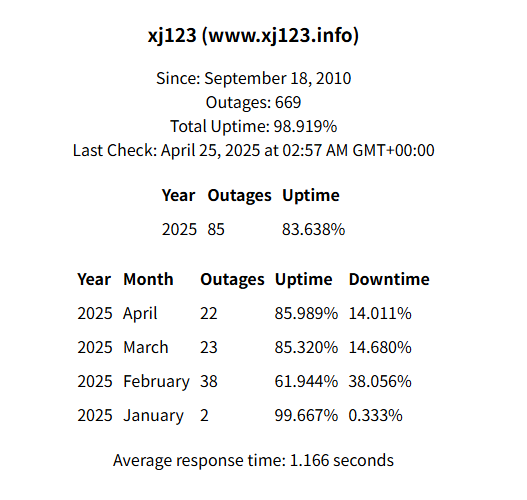
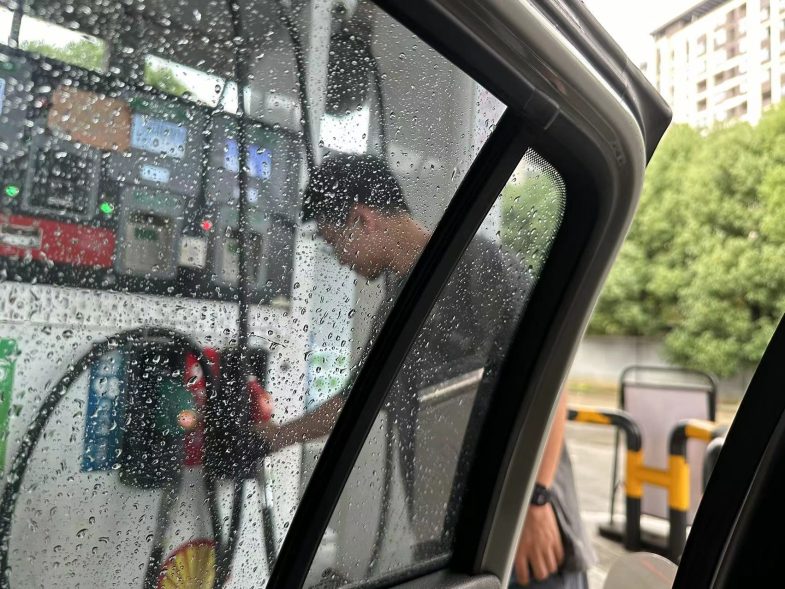

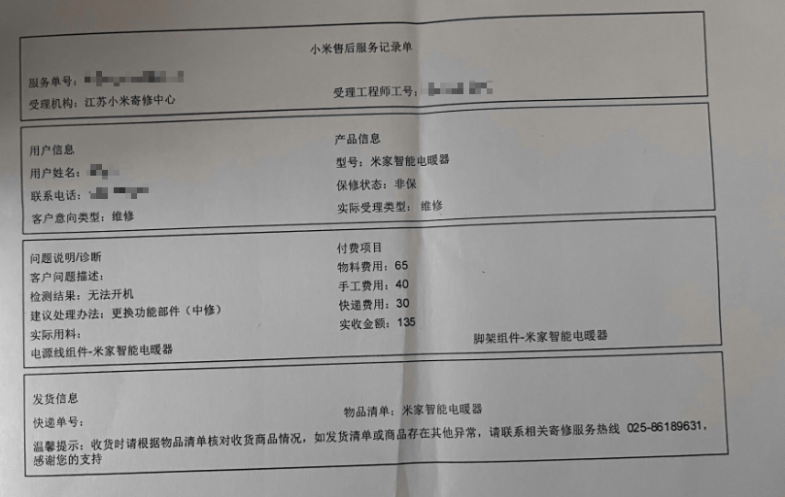



最新评论
Josephlit:感谢 旅行故事。确确实实 有帮助...
雨帆:年纪越大越抠是真的,我现在就降级到了...
秦大叔:现在都是够用就好,不想太折腾了。
Andy烧麦:X1C 5th 2017年-2022年,走南闯北...
王叨叨:自从换了typecho,博客也不怎么出问...
王叨叨:我准备给我的老笔记本搞一个linux系...
大D:台式机现在只能是AMD YES!
springwood:查询了一下,ThinkPad x1c 9th ...
黑石:特斯拉和小米,选哪个?不是很懂车,就...
Huo:电车的确开着舒服,也是纠结想换电车,...